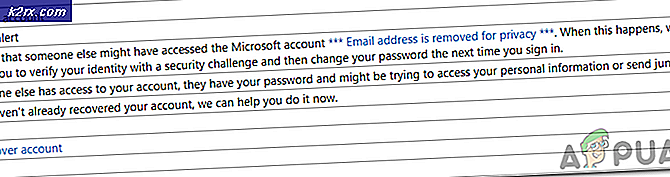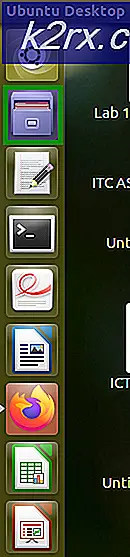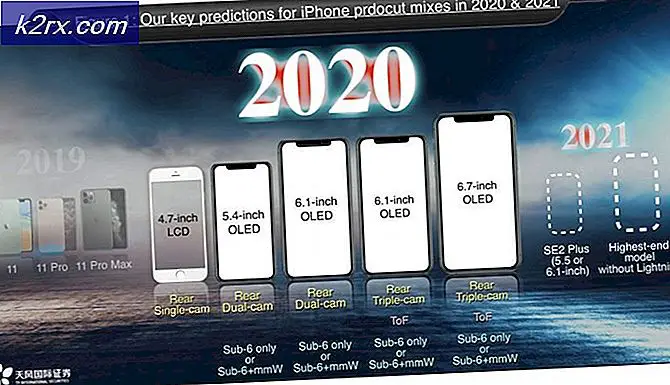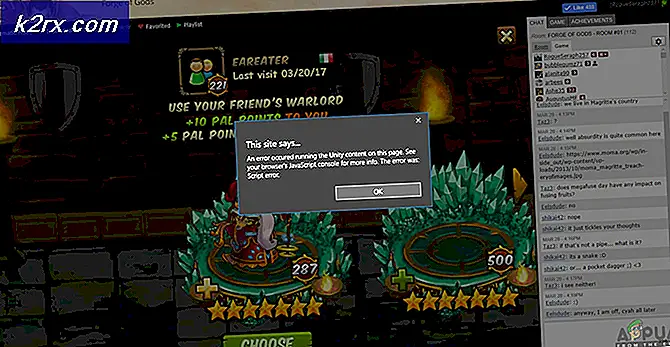Düzeltme: Maalesef (Uygulama Adı) Durduruldu
Android İşletim Sistemi, pek çok Android uygulamasının çökme ve beklenmedik bir şekilde durma zorluğu, hata mesajını üretme eğilimi olan en yaygın ve rahatsız edici olanlardan biri olduğu için birkaç kusura sahip olmaktan çok uzaktır. Ne yazık ki, (uygulama adı) durdu.
Bu konu özellikle devam ettiği zaman oldukça can sıkıcı olabilir.
Maalesef (uygulama adı) sorunu ortadan kaldırdığı kanıtlanmış olan yöntemler şunlardır:
Yöntem 1: Aygıtın önbelleğini temizle
Cihazı Kurtarma Moduna, bir cihazdan diğerine farklılık gösteren yöntemler için önyükleme yapın.
Silme önbellek bölümü seçeneğini ve seçmek için Güç düğmesini vurgulamak için Ses Seviyesi Rocker'ı kullanın.
Bittiğinde, şimdi sistemi yeniden vurgulayın ve seçin
Yöntem 2: etkilenen uygulama için verileri temizle
Ayarlar'a git
Cihazın Uygulama Yöneticisine gidin.
Bakın ve etkilenen uygulamaya dokunun.
PRO TIP: Sorun bilgisayarınız veya dizüstü bilgisayar / dizüstü bilgisayar ile yapılmışsa, depoları tarayabilen ve bozuk ve eksik dosyaları değiştirebilen Reimage Plus Yazılımı'nı kullanmayı denemeniz gerekir. Bu, çoğu durumda, sorunun sistem bozulmasından kaynaklandığı yerlerde çalışır. Reimage Plus'ı tıklayarak buraya tıklayarak indirebilirsiniz.Zorla durdur'a dokunun.
Verileri temizle üzerine dokunun ve işlemi onaylayın.
Verileri temizle üzerine dokunun ve işlemi onaylayın.
Yöntem 3: etkilenen uygulamanın güncelleştirmelerini kaldırın
Ayarlara git.
Cihazın Uygulama Yöneticisine gidin.
Bakın ve etkilenen uygulamaya dokunun.
Güncellemeleri kaldır'a basın.
Uygulamasını çalıştırın.
Not: Bu yöntem, YouTube ve Chrome gibi Google uygulamaları ve S Health gibi önceden yüklenmiş uygulamalar için en iyi şekilde çalışır.
Yöntem 4: Uygulamayı en son sürümüne güncelleyin
Google Play Store'u açın.
Etkilenen uygulama için girişi arayın ve açın.
Güncelle'ye dokunun ve uygulamanın güncellenmesini bekleyin.
Uygulamayı çalıştır
Yöntem 5: Uygulamayı kaldırın ve yeniden yükleyin.
Ayarlara git.
Cihazın Uygulama Yöneticisine gidin.
Bakın ve etkilenen uygulamaya dokunun.
Kaldır'a basın, işlemi onaylayın ve uygulamanın silinmesini bekleyin.
Uygulamayı Play Store'dan tekrar yükleyin.
Yöntem 6: Cihazı fabrika ayarlarına sıfırlayın
Cihazı Kurtarma Moduna, bir cihazdan diğerine farklılık gösteren yöntemler için önyükleme yapın.
Verileri silmek / fabrika ayarlarına sıfırlamak ve seçmek için Güç düğmesine basmak için Ses ayar tuşunu kullanın.
Bir sonraki ekranda evet'i seçin - tüm kullanıcı verilerini silin .
Cihazın fabrika ayarlarına sıfırlanmasını bekleyin.
Kurtarma Modunun ana menüsüne geri döndüğünüzde, sistemi şimdi yeniden başlat seçeneğini seçin ve ardından ekrandaki başlatma talimatlarını izleyin.
Not: Bu yöntem yalnızca bir Android cihazının fabrika ayarlarına sıfırlanması gibi diğer yöntemlerden hiçbiri çalışmadığında, cihazın dahili hafızasındaki tüm ve yedeklenmemiş verilerin silinmesi durumunda son çare olarak kullanılmalıdır.
PRO TIP: Sorun bilgisayarınız veya dizüstü bilgisayar / dizüstü bilgisayar ile yapılmışsa, depoları tarayabilen ve bozuk ve eksik dosyaları değiştirebilen Reimage Plus Yazılımı'nı kullanmayı denemeniz gerekir. Bu, çoğu durumda, sorunun sistem bozulmasından kaynaklandığı yerlerde çalışır. Reimage Plus'ı tıklayarak buraya tıklayarak indirebilirsiniz.